win7 vmware ifconfig只有IPV6,没有XP环境下的IPV4,如何 samba呢?或者如何与windows共享文件呢?以下提供一种解决办法。
问题一:只有IPV6
[root@localhost ~]# ifconfig
eth0 Link encap:Ethernet HWaddr 00:0C:29:E1:98:55
inet6 addr: 2001:250:3000:5a06:20c:29ff:fee1:9855/64 Scope:Global
inet6 addr: fe80::20c:29ff:fee1:9855/64 Scope:Link
UP BROADCAST RUNNING MULTICAST MTU:1500 Metric:1
RX packets:412806 errors:5 dropped:38 overruns:0 frame:0
TX packets:38 errors:0 dropped:0 overruns:0 carrier:0
collisions:0 txqueuelen:1000
RX bytes:41496217 (39.5 MiB) TX bytes:7915 (7.7 KiB)
Interrupt:193 Base address:0x2000
lo Link encap:Local Loopback
inet addr:127.0.0.1 Mask:255.0.0.0
inet6 addr: ::1/128 Scope:Host
UP LOOPBACK RUNNING MTU:16436 Metric:1
RX packets:3217 errors:0 dropped:0 overruns:0 frame:0
TX packets:3217 errors:0 dropped:0 overruns:0 carrier:0
collisions:0 txqueuelen:0
RX bytes:4593565 (4.3 MiB) TX bytes:4593565 (4.3 MiB)
步骤1:将网络连接方式从桥接改为NAT连接

步骤2:在终端运行
/etc/init.d/network restart
[root@localhost ~]# /etc/init.d/network restart
Shutting down interface eth0: [ OK ]
Shutting down loopback interface: [ OK ]
Bringing up loopback interface: [ OK ]
Bringing up interface eth0:
Determining IP information for eth0... done.
[ OK ]
[root@localhost ~]# ifconfig
eth0 Link encap:Ethernet HWaddr 00:0C:29:E1:98:55
inet addr:192.168.119.129 Bcast:192.168.119.255 Mask:255.255.255.0
inet6 addr: fe80::20c:29ff:fee1:9855/64 Scope:Link
UP BROADCAST RUNNING MULTICAST MTU:1500 Metric:1
RX packets:412815 errors:5 dropped:0 overruns:0 frame:0
TX packets:68 errors:0 dropped:0 overruns:0 carrier:0
collisions:0 txqueuelen:1000
RX bytes:41497420 (39.5 MiB) TX bytes:16351 (15.9 KiB)
Interrupt:193 Base address:0x2000
lo Link encap:Local Loopback
inet addr:127.0.0.1 Mask:255.0.0.0
inet6 addr: ::1/128 Scope:Host
UP LOOPBACK RUNNING MTU:16436 Metric:1
RX packets:3217 errors:0 dropped:0 overruns:0 frame:0
TX packets:3217 errors:0 dropped:0 overruns:0 carrier:0
collisions:0 txqueuelen:0
RX bytes:4593565 (4.3 MiB) TX bytes:4593565 (4.3 MiB)
成功!
二、与windows共享文件夹
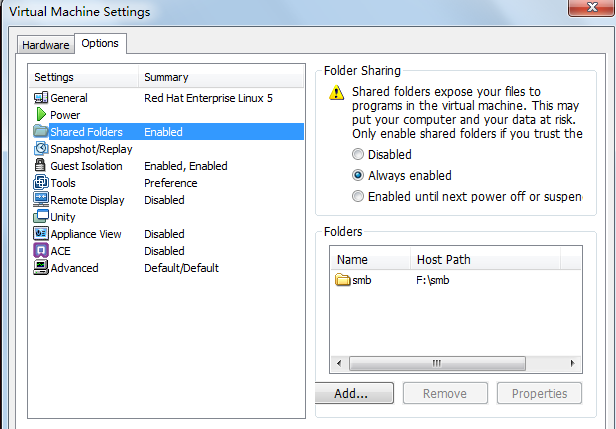
呵呵,特别感谢汉斌的祥细指导!




 本文介绍了解决Win7环境下VMware虚拟机中仅出现IPV6地址而缺少IPV4地址的问题,并提供了通过更改网络连接方式及重启网络服务来获取IPV4地址的方法。此外还介绍了如何在Windows与VMware之间实现文件共享。
本文介绍了解决Win7环境下VMware虚拟机中仅出现IPV6地址而缺少IPV4地址的问题,并提供了通过更改网络连接方式及重启网络服务来获取IPV4地址的方法。此外还介绍了如何在Windows与VMware之间实现文件共享。
















 1万+
1万+

 被折叠的 条评论
为什么被折叠?
被折叠的 条评论
为什么被折叠?








